 剖面线的绘制教案Word格式文档下载.docx
剖面线的绘制教案Word格式文档下载.docx
- 文档编号:18424345
- 上传时间:2022-12-16
- 格式:DOCX
- 页数:11
- 大小:374.38KB
剖面线的绘制教案Word格式文档下载.docx
《剖面线的绘制教案Word格式文档下载.docx》由会员分享,可在线阅读,更多相关《剖面线的绘制教案Word格式文档下载.docx(11页珍藏版)》请在冰豆网上搜索。
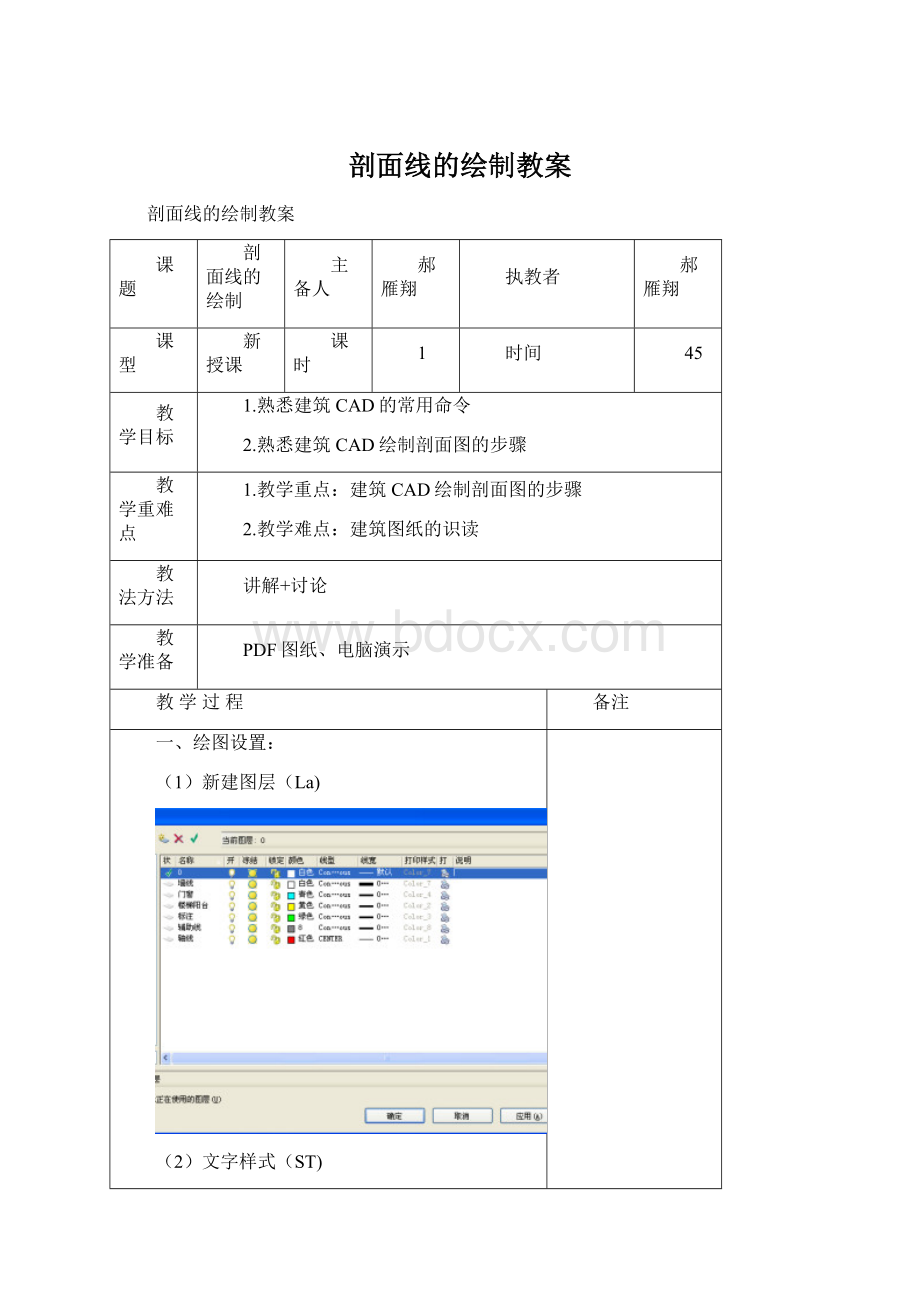
课型
新授课
课时
1
时间
45
教学目标
1.熟悉建筑CAD的常用命令
2.熟悉建筑CAD绘制剖面图的步骤
教学重难点
1.教学重点:
建筑CAD绘制剖面图的步骤
2.教学难点:
建筑图纸的识读
教法方法
讲解+讨论
教学准备
PDF图纸、电脑演示
教学过程
备注
一、绘图设置:
(1)新建图层(La)
(2)文字样式(ST)
(3)标注样式(D)
(4)正交(F8)、对象捕捉(F3)
(5)保存(Ctrl+s)
二、绘制《民福村小》A-A剖面图:
步骤
1、轴网的绘制
(1)绘制一个6000*9900的矩形;
(2)为了标注的统一和美观,向外偏移800*2;
(3)分解6000*9900的矩形;
(4)以第一根横轴进行偏移(层高)3600*2,以第一个竖轴进行偏移2580、3300;
2、外轮廓线的绘制
(1)用ML多线绘制240的墙线;
(2)以一根直线连接两墙线形成室内地坪线,左边用L直线向下绘制150,并向外1500的直线,右边用L直线向外1920,向下150,再向外1500的直线,形成室外地坪线,把绘制好的室内地坪线选用墙线图层,修改线宽为0.7;
3、楼梯休息平台板的绘制
(1)用O命令偏移从室内地平线向上偏移1800的楼梯休息平台板的上边线;
(2)从偏移的线再向下偏移120,为平台板厚;
(3)用直线命令绘制250*350的平台梁;
4、楼梯踏步的绘制
(1)用L命令从平台处开始绘制150,300的踏步线;
(2)AR阵列第一个踏步,绘制出所有的踏步;
阵列设置:
如上图,通过旁边的预览框决定列偏移和阵列角度的选择方向,设置好后,确定,即得下图:
(3)连接第一步和最后一步踏步,绘制成斜线后下向下偏移120,形成踏步板的厚度,修建和延伸,最后填充,踏步即完成。
5、楼梯栏杆的绘制
(1)用L命令分别在第一踏步和最后踏步处绘制一根长1100的栏杆线,用L连接斜线形成扶手线;
(2)CO复制栏杆,即完成楼梯栏杆的绘制;
(3)CO复制第一跑楼梯,并MI镜像后形成第二跑楼梯,M移动与第一跑楼梯连接;
6、阳台的绘制
(1)用O命令偏移1920,是阳台的边梁的边界,修改后绘制出阳台板和梁,注意这里阳台的板厚是100,应S拉伸将板厚修改小20;
(2)直线L命令向上绘制1100,向右100,向上100,向左220,向下1200,绘制好阳台栏板的边线;
(3)H填充,并用L命令连接梁底,如下图;
7、二楼的绘制
(1)CO复制一楼至二楼,以层高线为基点复制到二楼层高线,即重合;
8、女儿墙的绘制
(1)将栏杆高度改为1500,并注意线型,没被剖到得部分为中实线,被剖到得部分为粗实线;
9、完成其他部分的绘制
(1)D轴上窗户的画法同平面图,注意高度为休息平台向上偏移900,窗户的高度为2100;
过梁的尺寸为240*240;
(2)B轴旁边的雨篷板的尺寸看详图,高为2000,尺寸为60*900;
10、完成标注
(1)ED修改标注文字;
环节三、拓展练习——L型某村小1-1剖面图,P6页,绘制后讲解;
教学总结
1、成功之处:
教学中,我采用了多种教学方法,让学生通过图片展示、模拟施工现场的参观,学生直观的看到建筑,使学习紧密联系生活,让学习源于生活又归于生活,并通过今天所学的知识去解决生活中的现象。
教学中,由老师提问、学生讨论,这样的教学方法和过程,调节了各成员的行为,变被动为主动,学生在课堂上得到了尊重,找到了学好本门课程的自信。
2、不足之处:
虽然针对中职学生的特点设计了这一堂课,学生学习的积极性很高,但是学生薄弱的文化基础决定了这些学生的表达能力和观察能力不足,在教学过程中,需要老师的多次引导才能完成任务,所以,在以后的教学过程中,应多去激发学生的观察能力及其它的综合能力。
- 配套讲稿:
如PPT文件的首页显示word图标,表示该PPT已包含配套word讲稿。双击word图标可打开word文档。
- 特殊限制:
部分文档作品中含有的国旗、国徽等图片,仅作为作品整体效果示例展示,禁止商用。设计者仅对作品中独创性部分享有著作权。
- 关 键 词:
- 剖面 绘制 教案
 冰豆网所有资源均是用户自行上传分享,仅供网友学习交流,未经上传用户书面授权,请勿作他用。
冰豆网所有资源均是用户自行上传分享,仅供网友学习交流,未经上传用户书面授权,请勿作他用。


 转基因粮食的危害资料摘编Word下载.docx
转基因粮食的危害资料摘编Word下载.docx
